续
Linux下congos安装杂记(一)
https://ask.hellobi.com/blog/hql15/3903
二、安装时Error及解决办法
1、ERROR1:
./issetup
-bash:./issetup: /lib/ld-linux.so.2:bad ELF interpreter:No such file or directory

解决:
依赖包安装(全部为32位):
BI-server需要以下所有依赖包,而且cognos不认识64位的东东!!!
在linux系统里依次安装这些包
yum install glibc.i686
同样,类似的,所有这些依赖包都要安装
glibc.i686
libXp.i686
openmotif.i686
libgcc.i686
libstdc++.i686
2、Error2

系统可能缺少nameserver,检查文件/etc/resolv.conf
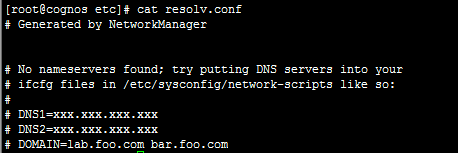
这是我的文件,设置一个你们可以联通的nameserver
[root@transwarp-demo1 ~]# cat /etc/resolv.conf
nameserver 114.114.114.114
3、环境变量配置
在etc/profile加配置参考http://blog.csdn.net/dead_cicle/article/details/21463871
http://www.blogjava.net/hankchen/archive/2010/01/04/308150.html
http://wenku.baidu.com/view/6e3b91ad81c758f5f71f6733.html?re=view
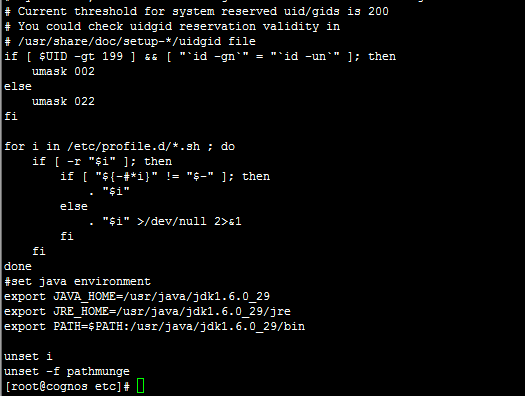
配置不起作用,执行echo $JAVA_HOME有结果了才说明配置起作用了不起作用的话,执行source /etc/profile
4、 错误:[Start Service]
[ ERROR ] CFG-ERR-0106 IBM Cognos Configuration did not receive a response from the IBM Cognos service in the time allotted.
Check that IBM Cognos service is available and properly configured.
解决办法:http://www.cnblogs.com/HondaHsu/archive/2012/03/20/2408113.html
CFG-ERR-0106: IBM Cognos Configuration did not receive a response from the IBM Cognos 8
service in the time allotted.Check that IBM Cognos 8 service is available and properly configured
描述:此问题是在cognos服务启动时报的错
解决方法1:可能是由于Cognos内容数据库连接不上造成
检查在Cognos时是否已安装了Cognos自带的内容数据库
如时使用第三方数据库则检查连接字符串信息和驱动文件是否正常
解决方法2:增加超时时间
当cogserver.log与tomcat.log都没有报错信息
c8_location/configuration/cogconfig.prefs文件中加
ServiceWaitInterval=1000
ServiceMaxTries=500
三、安装与卸载jdk时出现的问题
1. 在windows下载后,将文件上传到:/home/chenxinhan(自建的目录)下
2. 把 /home/chenxinhan中的jdk-6u16-linux-i586-rpm.bin文件复制到JDK安装目录: /usr/local/java(自建目录)
$ cd /home/chenxinhan
$ cp jdk-6u16-linux-i586-rpm.bin /usr/local/java
3.进入安装目录,并给所有用户赋予执行权限
$ cd /usr/local/java
$ chmod +x jdk-6u16-linux-i586-rpm.bin
$ ./jdk-6u16-linux-i586-rpm.bin
此时生成执行文件jdk-6u16-linux-i586-rpm,给所有用户赋予执行权限
$ chomd +x jdk-6u16-linux-i586-rpm
开始安装程序:
$ rpm -ivh jdk-6u16-linux-i586-rpm
进入安装,出现 --More--的时候,Crtl + C 组合键进行翻页,打 yes 同意安装。
4.安装完毕,进行环境变量设置
进入profile文件设置
$ vi /etc/profile
在done的后面、unset i的前面输入
#set java environment
export JAVA_HOME=/usr/java/jdk1.6.0_16
export CLASSPATH=.:$JAVA_HOME/lib/dt.jar:$JAVA_HOME/lib/tools.jar
export PATH=$PATH:$JAVA_HOME/bin
保存退出
5.测试hello world, java为/home/chenxinhan目录内的一个自设的文件夹
$ cd /home/chenxinhan/java
$ vi Test.java
输入:
class Test
{
public static void main(String[] args)
{
System.out.println("Hello World!");
}
}
编译:
$ javac Test.java
执行:
$ java Test
如果不报错,并且输出:Hello World!,表示安装成功。